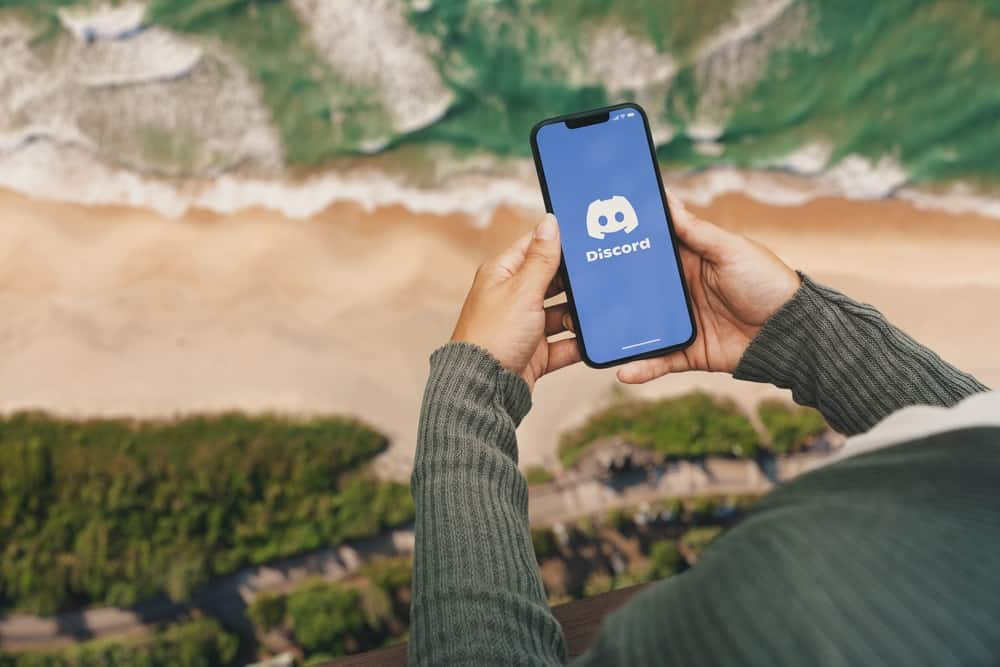55
Oltre alle immagini del profilo individuale, gli utenti di Discord possono aggiungere un banner per migliorare visivamente il loro profilo
Trovare i banner di Discord
Un banner Discord ben scelto offre l’opportunità di personalizzare il proprio profilo.
- Per vedere il vostro banner attuale, cliccate sulla vostra immagine del profilo in basso a sinistra su Discord e selezionate “Visualizza profilo”.
- Il banner è visibile sia nella versione desktop che nell’app mobile, ma potrebbe essere ridimensionato diversamente nella visualizzazione mobile.
- Solo gli utenti di Discord con un abbonamento a Nitro possono impostare un banner personalizzato. Senza Nitro, lo sfondo rimane grigio per impostazione predefinita.
- Discord consiglia una dimensione del banner di 600 x 240 pixel, anche se una risoluzione di 1920 x 480 pixel offre una qualità migliore.
Come cambiare il banner di Discord
Una volta trovato il vostro banner attuale, potete personalizzarlo con pochi clic. Che si tratti di un’immagine statica o di una GIF animata, Discord vi permette di personalizzare il vostro profilo a vostro piacimento.
- Cliccate sull’icona della matita nel vostro profilo per aprire le impostazioni.
- Selezionare “Cambia banner” e caricare un file immagine dalla propria galleria. Discord supporta i formati PNG, JPG e GIF.
- È possibile spostare o ingrandire l’immagine per visualizzarla in modo ottimale. L’anteprima mostra come apparirà l’immagine agli altri utenti della piattaforma.
- Cliccare su “Salva” dopo il caricamento. Il nuovo banner verrà aggiornato immediatamente.
- Se non avete ancora un’immagine adatta, ci sono numerosi siti web con modelli di banner gratuiti, ad esempio Unsplash o Canva.